XP系统升级到win7系统的办法
- 格式:doc
- 大小:237.50 KB
- 文档页数:4
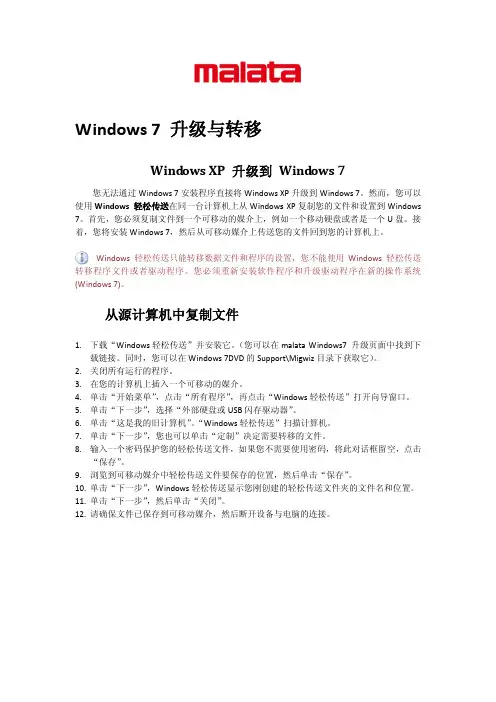
Windows 7 升级与转移Wind ows XP 升级到Wind ows 7您无法通过Windows 7安装程序直接将Windows XP升级到Windows 7。
然而,您可以使用Windows 轻松传送在同一台计算机上从Window s XP复制您的文件和设置到Windows 7。
首先,您必须复制文件到一个可移动的媒介上,例如一个移动硬盘或者是一个U盘。
接着,您将安装Windows 7,然后从可移动媒介上传送您的文件回到您的计算机上。
Windows 轻松传送只能转移数据文件和程序的设置,您不能使用Windows 轻松传送转移程序文件或者驱动程序。
您必须重新安装软件程序和升级驱动程序在新的操作系统(Windows 7)。
从源计算机中复制文件1.下载“Windows轻松传送”并安装它。
(您可以在malata Windows7 升级页面中找到下载链接。
同时,您可以在Windows 7DVD的Support\Migwiz目录下获取它)。
2.关闭所有运行的程序。
3.在您的计算机上插入一个可移动的媒介。
4.单击“开始菜单”,点击“所有程序”,再点击“Windows轻松传送”打开向导窗口。
5.单击“下一步”,选择“外部硬盘或USB闪存驱动器”。
6.单击“这是我的旧计算机”。
“Windows轻松传送”扫描计算机。
7.单击“下一步”,您也可以单击“定制”决定需要转移的文件。
8.输入一个密码保护您的轻松传送文件,如果您不需要使用密码,将此对话框留空,点击“保存”。
9.浏览到可移动媒介中轻松传送文件要保存的位置,然后单击“保存”。
10.单击“下一步”,Windows轻松传送显示您刚创建的轻松传送文件夹的文件名和位置。
11.单击“下一步”,然后单击“关闭”。
12.请确保文件已保存到可移动媒介,然后断开设备与电脑的连接。
使用Wind ows 7 DVD升级请注意,自定义安装选项并不保存任何程序,所以您需要重新安装想要在Windows 7 中使用的程序。

xp光盘升级win7教程XP光盘升级Win7是一项常见的操作,通过这种方法可以将Windows XP系统升级到Windows 7系统,获得更好的使用体验和更多的功能。
以下是一个详细的教程,共计1000字。
第一步:准备工作1. 首先,确保你已经备份好了重要的个人文件和数据。
升级过程可能会导致数据丢失,所以在进行操作之前进行备份是非常重要的。
2. 确保你有一张Windows 7的安装光盘。
如果没有安装光盘,你可以从官方网站购买或下载Windows 7的ISO文件,并将其刻录成光盘。
第二步:检查硬件兼容性在进行系统升级之前,你需要确保你的计算机硬件兼容Windows 7系统。
Windows 7对硬件的要求相对较高,需要一定的处理能力和内存。
你可以在微软的官方网站上查找Windows 7的硬件要求,并与你的计算机进行比较。
第三步:备份硬盘驱动器在升级过程中,有可能会出现硬盘驱动器的数据丢失。
为了避免这种情况的发生,建议你在升级之前备份全部的硬盘驱动器。
1. 连接一个外部硬盘或使用内部硬盘的其他分区来存储备份。
2. 将你的硬盘驱动器上的重要文件和数据复制到备份存储设备上。
第四步:插入Windows 7光盘将Windows 7光盘插入你的计算机的光驱中。
第五步:启动计算机重启你的计算机,并按下指定的按键来进入BIOS设置。
每个品牌的计算机BIOS设置不同,你可以在重启时查看屏幕上的提示来找到进入BIOS设置的按键。
一般来说,常见的按键有F2、F8、F10或Delete键。
在BIOS设置中,找到“Boot”或“启动”选项,并确保你的光驱设备在启动优先级列表中排在第一位。
保存设置并退出BIOS设置,计算机会重新启动并从Windows 7光盘启动。
第六步:安装Windows 71. 当计算机从Windows 7光盘启动后,你会看到一个屏幕提示,询问你是否要从光盘启动。
按任意键继续。
2. 之后,会出现Windows 7安装向导的界面。
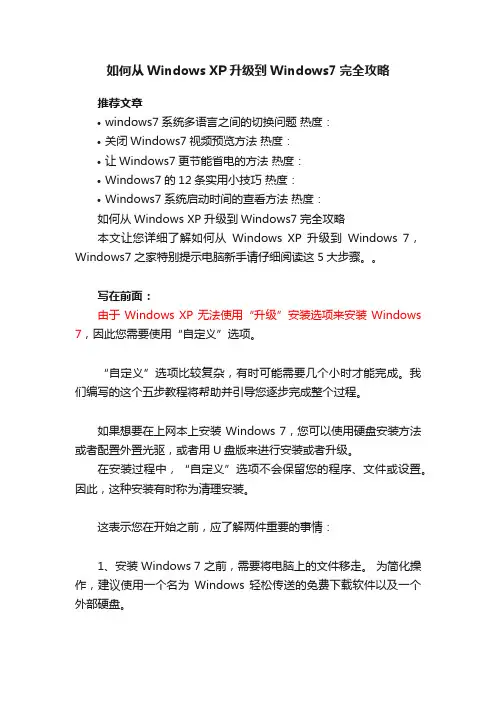
如何从Windows XP升级到Windows7完全攻略推荐文章•windows7系统多语言之间的切换问题热度:•关闭Windows7视频预览方法热度:•让Windows7更节能省电的方法热度:•Windows7的12条实用小技巧热度:•Windows7系统启动时间的查看方法热度:如何从Windows XP升级到Windows7完全攻略本文让您详细了解如何从Windows XP 升级到Windows 7,Windows7之家特别提示电脑新手请仔细阅读这5大步骤。
写在前面:由于 Windows XP 无法使用“升级”安装选项来安装 Windows 7,因此您需要使用“自定义”选项。
“自定义”选项比较复杂,有时可能需要几个小时才能完成。
我们编写的这个五步教程将帮助并引导您逐步完成整个过程。
如果想要在上网本上安装 Windows 7,您可以使用硬盘安装方法或者配置外置光驱,或者用U盘版来进行安装或者升级。
在安装过程中,“自定义”选项不会保留您的程序、文件或设置。
因此,这种安装有时称为清理安装。
这表示您在开始之前,应了解两件重要的事情:1、安装 Windows 7 之前,需要将电脑上的文件移走。
为简化操作,建议使用一个名为Windows 轻松传送的免费下载软件以及一个外部硬盘。
2、之后,您还需要手动重新安装程序。
为此,您需要有要在Windows 7 中使用的所有程序的原始安装光盘或安装文件。
您也可以在 Windows 7 兼容中心中在线查找新程序。
32 位或 64 位:要安装哪个版本的 Windows 7?32 位和 64 位安装光盘都包含在 Windows 7 包装盒内。
相比较于32 位操作系统,64 位操作系统可以更高效地处理大量内存,通常为 4 GB 或更多随机存取内存 (RAM)。
但并非所有电脑都支持 64 位。
若要了解您可以使用哪个 Windows7 安装光盘,请单击“开始”,右键单击“我的电脑”,然后单击“属性”。
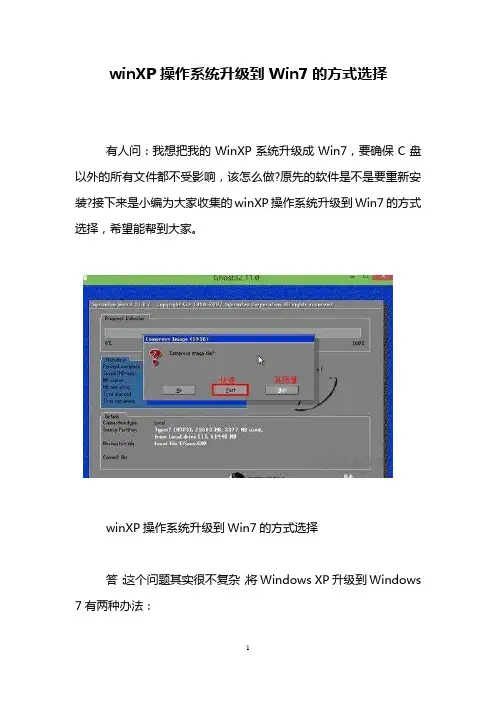
winXP操作系统升级到Win7的方式选择
有人问:我想把我的WinXP系统升级成Win7,要确保C盘以外的所有文件都不受影响,该怎么做?原先的软件是不是要重新安装?接下来是小编为大家收集的winXP操作系统升级到Win7的方式选择,希望能帮到大家。
winXP操作系统升级到Win7的方式选择
答:这个问题其实很不复杂,将Windows XP升级到Windows 7有两种办法:
一是升级安装法(在现有的系统基础上,对现有系统进行升级,保留现有系统的数据和软件)。
二是全新安装法(独立完全的安装一个新的系统,与原有系统没有任何干系)。
推荐用全新安装,因为升级安装难免会遇到些意想不到的问题方式选择。
若全新安装,只要分区的空间足够,大部分就不会有什么问题。
全新安装的时间在Windows选择安装位置时格式化C盘,然后再安装即可(也可以引导至Windows PE环境,格式化C盘后再安装)。
至于本来的软件,当然要重新安装了。
时将某些紧要指标的明细数据单独采集形成一份或多份新表)、合并数据表、套用格式打印、整合事情簿、数据库管理等功能,可以对报表的数据进行任意转换,对多套文件下的报表表格进行抽取合并生成新的报表,以及将平常零星的数据报表导入数据库进行管理,并议决灵活的运算查询功能生成新数据报表等多种功能。
看了“winXP操作系统升级到Win7的方式选择”还想看:
1.xp系统怎么免费升级win7
2.xp系统怎样升级到win7
3.电脑xp系统怎么升级win7
4.xp系统怎么换成win7。
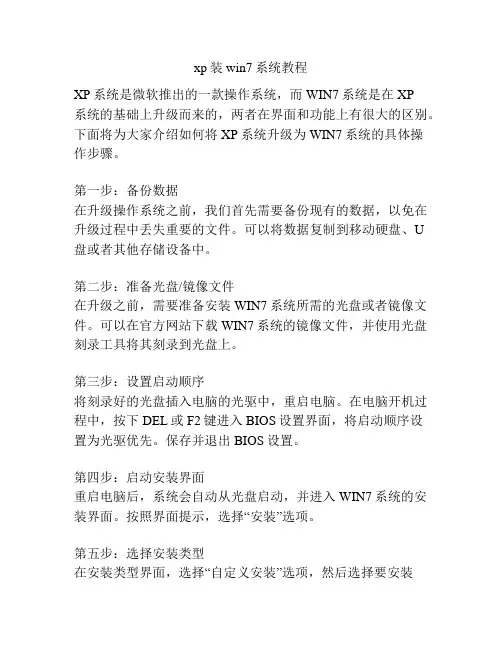
xp装win7系统教程XP系统是微软推出的一款操作系统,而WIN7系统是在XP系统的基础上升级而来的,两者在界面和功能上有很大的区别。
下面将为大家介绍如何将XP系统升级为WIN7系统的具体操作步骤。
第一步:备份数据在升级操作系统之前,我们首先需要备份现有的数据,以免在升级过程中丢失重要的文件。
可以将数据复制到移动硬盘、U盘或者其他存储设备中。
第二步:准备光盘/镜像文件在升级之前,需要准备安装WIN7系统所需的光盘或者镜像文件。
可以在官方网站下载WIN7系统的镜像文件,并使用光盘刻录工具将其刻录到光盘上。
第三步:设置启动顺序将刻录好的光盘插入电脑的光驱中,重启电脑。
在电脑开机过程中,按下DEL或F2键进入BIOS设置界面,将启动顺序设置为光驱优先。
保存并退出BIOS设置。
第四步:启动安装界面重启电脑后,系统会自动从光盘启动,并进入WIN7系统的安装界面。
按照界面提示,选择“安装”选项。
第五步:选择安装类型在安装类型界面,选择“自定义安装”选项,然后选择要安装WIN7系统的分区。
如果你只有一个分区,可以选择“格式化分区”来清空原有的XP系统。
第六步:等待安装点击“下一步”后,系统会自动进行系统文件的复制和安装。
这个过程可能需要一些时间,请耐心等待。
第七步:设置用户名和密码安装完成后,系统会要求设置用户名和密码。
填写相应的信息,并点击“下一步”。
第八步:选择系统设置根据个人喜好,选择合适的系统设置,例如时区、显示分辨率、网络设置等。
第九步:更新系统完成系统设置后,系统会自动进行一些必要的更新。
请确保连接到互联网,以便获取最新的安全补丁和驱动程序。
第十步:完成安装最后,系统会显示“安装已完成”界面。
点击“完成”按钮,系统将重新启动,并进入全新的WIN7系统界面。
通过以上简单的步骤,我们就可以将XP系统升级为WIN7系统。
WIN7系统相比XP系统,在启动速度、图形界面效果、硬件兼容性等方面都有了显著的改进。
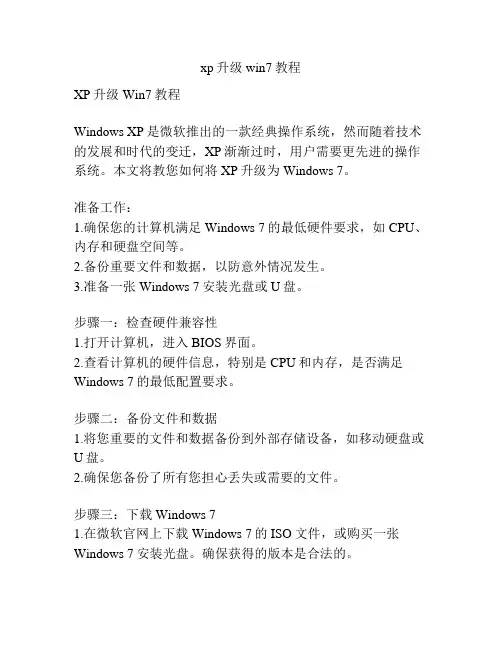
xp升级win7教程XP升级Win7教程Windows XP是微软推出的一款经典操作系统,然而随着技术的发展和时代的变迁,XP渐渐过时,用户需要更先进的操作系统。
本文将教您如何将XP升级为Windows 7。
准备工作:1.确保您的计算机满足Windows 7的最低硬件要求,如CPU、内存和硬盘空间等。
2.备份重要文件和数据,以防意外情况发生。
3.准备一张Windows 7安装光盘或U盘。
步骤一:检查硬件兼容性1.打开计算机,进入BIOS界面。
2.查看计算机的硬件信息,特别是CPU和内存,是否满足Windows 7的最低配置要求。
步骤二:备份文件和数据1.将您重要的文件和数据备份到外部存储设备,如移动硬盘或U盘。
2.确保您备份了所有您担心丢失或需要的文件。
步骤三:下载Windows 71.在微软官网上下载Windows 7的ISO文件,或购买一张Windows 7安装光盘。
确保获得的版本是合法的。
步骤四:安装Windows 71.将Windows 7安装光盘插入计算机的光驱,或将Windows 7安装U盘插入USB接口。
2.重启计算机,按下启动键(通常是F12或者Del键)进入引导菜单。
3.在引导菜单中选择从光驱或U盘启动。
4.根据屏幕提示,选择语言、时区等设置。
5.在安装类型中,选择“自定义”选项。
6.选择需要安装Windows 7的硬盘分区,并删除原有的XP分区。
请务必备份好重要文件,关键步骤没有操作万一点击错误会导致数据丢失。
7.选择新建分区,为Windows 7分配空间。
您可以根据实际情况自行选择。
8.选择新建的Windows 7分区,并点击下一步开始安装。
9.等待安装过程完成,期间计算机将会自动重启。
步骤五:配置Windows 71.在屏幕上出现欢迎画面时,按照提示完成Windows 7的初始化设置,如语言、电脑名称等。
2.根据个人需求,选择是否启用自动升级和Windows更新。
步骤六:恢复文件和数据1.将您备份的文件和数据复制到新安装的Windows 7系统中。
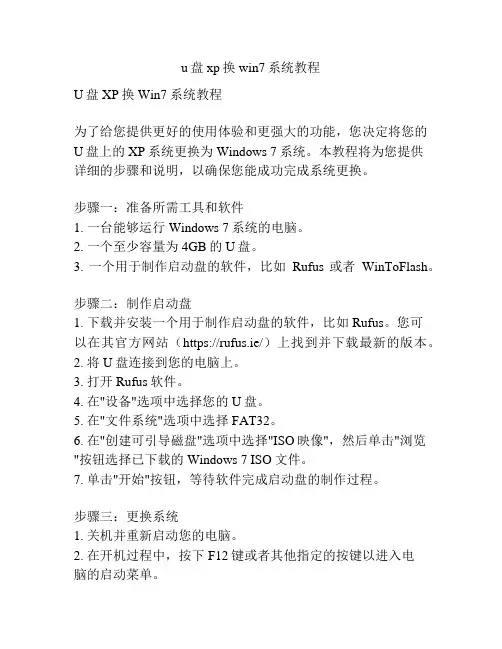
u盘xp换win7系统教程U盘XP换Win7系统教程为了给您提供更好的使用体验和更强大的功能,您决定将您的U盘上的XP系统更换为Windows 7系统。
本教程将为您提供详细的步骤和说明,以确保您能成功完成系统更换。
步骤一:准备所需工具和软件1. 一台能够运行Windows 7系统的电脑。
2. 一个至少容量为4GB的U盘。
3. 一个用于制作启动盘的软件,比如Rufus或者WinToFlash。
步骤二:制作启动盘1. 下载并安装一个用于制作启动盘的软件,比如Rufus。
您可以在其官方网站(https://rufus.ie/)上找到并下载最新的版本。
2. 将U盘连接到您的电脑上。
3. 打开Rufus软件。
4. 在"设备"选项中选择您的U盘。
5. 在"文件系统"选项中选择FAT32。
6. 在"创建可引导磁盘"选项中选择"ISO映像",然后单击"浏览"按钮选择已下载的Windows 7 ISO文件。
7. 单击"开始"按钮,等待软件完成启动盘的制作过程。
步骤三:更换系统1. 关机并重新启动您的电脑。
2. 在开机过程中,按下F12键或者其他指定的按键以进入电脑的启动菜单。
3. 使用键盘上的方向键选择从U盘启动。
4. 按下回车键启动从U盘启动。
5. 在启动菜单中选择"安装Windows 7"选项。
6. 同意许可协议,并按照提示完成系统安装过程。
7. 在安装过程中,选择将Windows 7安装到您的U盘上。
8. 选择主要语言和时区设置,并为系统创建管理员账户和密码。
9. 完成系统安装后,启动电脑并选择从U盘启动。
10. 在启动菜单中选择从硬盘启动。
11. 从此之后,您的电脑将以Windows 7系统启动。
需要注意的是,在更换系统的过程中,您可能会丢失硬盘中的已有数据,请确认您的数据已经备份或者不再需要。
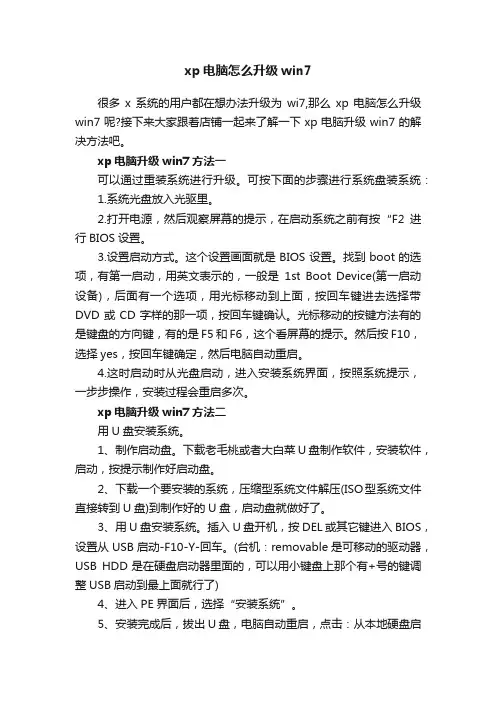
xp电脑怎么升级win7很多x系统的用户都在想办法升级为wi7,那么xp电脑怎么升级win7呢?接下来大家跟着店铺一起来了解一下xp电脑升级win7的解决方法吧。
xp电脑升级win7方法一可以通过重装系统进行升级。
可按下面的步骤进行系统盘装系统:1.系统光盘放入光驱里。
2.打开电源,然后观察屏幕的提示,在启动系统之前有按“F2进行BIOS设置。
3.设置启动方式。
这个设置画面就是BIOS设置。
找到boot的选项,有第一启动,用英文表示的,一般是1st Boot Device(第一启动设备),后面有一个选项,用光标移动到上面,按回车键进去选择带DVD或CD字样的那一项,按回车键确认。
光标移动的按键方法有的是键盘的方向键,有的是F5和F6,这个看屏幕的提示。
然后按F10,选择yes,按回车键确定,然后电脑自动重启。
4.这时启动时从光盘启动,进入安装系统界面,按照系统提示,一步步操作,安装过程会重启多次。
xp电脑升级win7方法二用U盘安装系统。
1、制作启动盘。
下载老毛桃或者大白菜U盘制作软件,安装软件,启动,按提示制作好启动盘。
2、下载一个要安装的系统,压缩型系统文件解压(ISO型系统文件直接转到U盘)到制作好的U盘,启动盘就做好了。
3、用U盘安装系统。
插入U盘开机,按DEL或其它键进入BIOS,设置从USB启动-F10-Y-回车。
(台机:removable是可移动的驱动器,USB HDD是在硬盘启动器里面的,可以用小键盘上那个有+号的键调整USB启动到最上面就行了)4、进入PE界面后,选择“安装系统”。
5、安装完成后,拔出U盘,电脑自动重启,点击:从本地硬盘启动电脑,继续安装。
6、安装完成后,重启。
开机-进入BIOS-设置电脑从硬盘启动-F10-Y-回车。
以后开机就是从硬盘启动了。
xp电脑升级win7方法三重装win7系统及进入安装界面的操作如下:1.制作winpe启动盘。
(windows7系需要4G以上的U盘)下载老毛桃制作启动盘,安装软件,启动,按提示制作好启动盘;2.下载要安装的系统,ISO格式系统文件直接转到U盘,GHO格式系统文件到制作好的U盘GHO文件夹下;3.插入U盘开机,开机按F2/F10/F12/Delete(视主板而定)进入BIOS,把第一启动项的 1st Boot Device 的【Hard Deice】改成USB 并依次按F10—Y保存设置;4.重启电脑后自动进入winpe系统,弹出安装系统后选择系统安装到C盘,等待;5.安装进度条完成后自动重启,继续安装;5.安装完成后,重启。
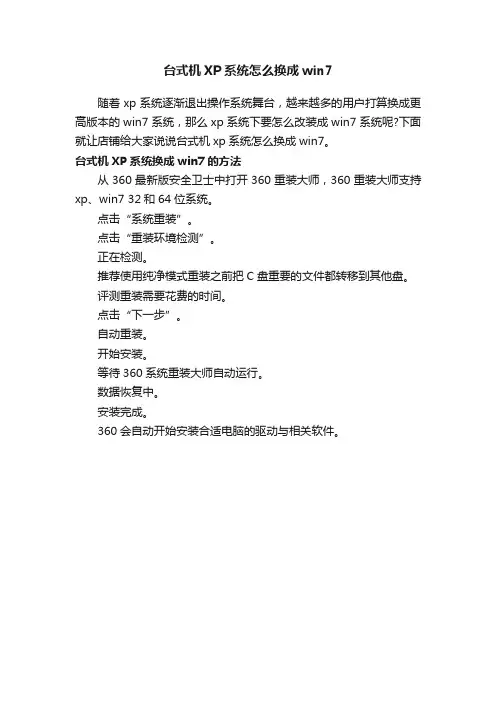
台式机XP系统怎么换成win7
随着xp系统逐渐退出操作系统舞台,越来越多的用户打算换成更高版本的win7系统,那么xp系统下要怎么改装成win7系统呢?下面就让店铺给大家说说台式机xp系统怎么换成win7。
台式机XP系统换成win7的方法
从360最新版安全卫士中打开360重装大师,360重装大师支持xp、win7 32和64位系统。
点击“系统重装”。
点击“重装环境检测”。
正在检测。
推荐使用纯净模式重装之前把C盘重要的文件都转移到其他盘。
评测重装需要花费的时间。
点击“下一步”。
自动重装。
开始安装。
等待360系统重装大师自动运行。
数据恢复中。
安装完成。
360会自动开始安装合适电脑的驱动与相关软件。
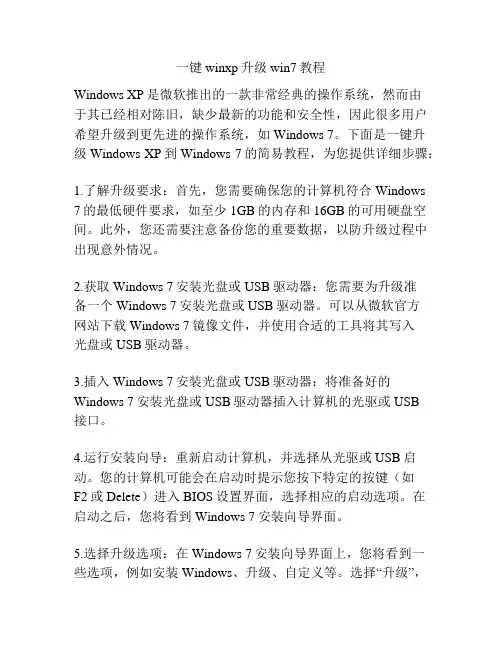
一键winxp升级win7教程Windows XP是微软推出的一款非常经典的操作系统,然而由于其已经相对陈旧,缺少最新的功能和安全性,因此很多用户希望升级到更先进的操作系统,如Windows 7。
下面是一键升级Windows XP到Windows 7的简易教程,为您提供详细步骤:1.了解升级要求:首先,您需要确保您的计算机符合Windows 7的最低硬件要求,如至少1GB的内存和16GB的可用硬盘空间。
此外,您还需要注意备份您的重要数据,以防升级过程中出现意外情况。
2.获取Windows 7安装光盘或USB驱动器:您需要为升级准备一个Windows 7安装光盘或USB驱动器。
可以从微软官方网站下载Windows 7镜像文件,并使用合适的工具将其写入光盘或USB驱动器。
3.插入Windows 7安装光盘或USB驱动器:将准备好的Windows 7安装光盘或USB驱动器插入计算机的光驱或USB接口。
4.运行安装向导:重新启动计算机,并选择从光驱或USB启动。
您的计算机可能会在启动时提示您按下特定的按键(如F2或Delete)进入BIOS设置界面,选择相应的启动选项。
在启动之后,您将看到Windows 7安装向导界面。
5.选择升级选项:在Windows 7安装向导界面上,您将看到一些选项,例如安装Windows、升级、自定义等。
选择“升级”,这将使安装程序尝试在不重装软件或丢失数据的情况下升级到Windows 7。
6.等待和跟随提示:安装程序开始检查您的系统是否满足升级要求,并进行系统文件备份。
在此过程中,您需要耐心等待,并按照安装程序的提示进行操作。
您可能需要在某些情况下提供Windows 7的产品密钥,该密钥通常可以在Windows 7安装光盘或USB驱动器的封面上找到。
7.完成升级:升级过程可能需要一些时间,具体取决于您的计算机性能和数据量的大小。
完成升级后,您将被要求重新启动计算机。
8.安装驱动程序和更新:重新启动计算机后,您可能需要安装一些硬件驱动程序,以确保所有硬件设备都能正常工作。

xp系统怎么免费升级win7Widow7系统有简易版,家庭普通版,家庭高级版,专业版,企业版,旗舰版这六个版本,那么大家知道xp系统怎么免费升级win7吗?店铺分享了xp系统免费升级win7的方法,希望对大家有所帮助。
xp系统免费升级win7方法一1.准备工具。
首先当然是win7的镜像文件。
(温馨提示:请选择官方简体中文版,虽然其它版本功能多,不过远没有这个纯净,至于后期用到的软件,你喜欢什么可以自己再装,下载地址,由于时间关系,不予以提供,请大家自己在迅雷上找)其次要用到一个虚拟光驱软件(这样的工具很多,这里推荐使用DAEMON TOOLS)下面我在虚拟机上为大家模拟安装过程。
2.首先安装下载来的DEMON TOOLS安装好后,运行。
这里运行后不会弹出窗口,不过会在电脑右下角多出一个DAEMON TOOLS的图标。
3.鼠标停在DAEMON图标上,双击。
在弹出的窗口上,鼠标单击那个光碟上的绿色的“+号”添加win7镜像。
选择“打开"然后打开点击那个带三角播放符号的命令符,”装裁“再打开”我的电脑“是不是多了个光驱。
打开,运行win7安装程序。
4.下面进入 win7的安装过程在出现下面窗口时,如果你的电脑已经联网就选择”联机以获取最新安装更新“,否则就不选择,不过如果想尽快安装结束,可以选择,暂时不安装,可以以后再安装。
这里为了尽快安装,我们选择"不安装最新更新"接着”下一步“5.在出现下面的窗口时要注意了,注意不要选择"升级”因为xp无常升级到win7选择“自定义”6.接着会出现一个窗口,询问将Win7装在何处。
注意了,这里你有两个选择,一是将win7和xp都装在C盘。
(前提是你的C盘容量足够大,一般要25个G左右),另一个就是采取独立安装,即是将win7安装在C盘以外的其它盘上,这里我们选择D盘。
(小刀客友情提示,请尽量采用后者,那样win7和xp相互独立,不会一损俱损。
xp升级win7 64位教程XP升级为Windows 7 64位教程随着技术的不断进步,操作系统的版本也在不断升级。
为了跟上时代的步伐,很多人选择将他们的老旧XP系统升级为新的Windows 7系统。
本教程将向您展示如何将XP 32位系统升级为Windows 7 64位系统。
第一步:备份重要数据在开始升级之前,我们强烈建议您备份所有的重要数据。
升级过程中可能会出现一些问题,因此在进行升级之前,确保您的数据得到妥善保护是十分重要的。
第二步:检查硬件兼容性在进行升级之前,您需要确保您的计算机硬件兼容Windows 7 64位系统。
首先,您需要检查计算机的处理器是否支持64位操作系统。
大部分现代计算机都支持64位处理器,但还是请确保您的计算机符合要求。
您还需要检查计算机的随机存储器(RAM)是否足够。
Windows 7 64位系统需要至少2GB的RAM才能正常运行。
如果您的计算机的RAM不足,您可能需要考虑升级到更大容量的RAM。
最后,您需要确保您的计算机的硬盘空间足够。
Windows 7 64位系统需要至少20GB的硬盘空间。
如果您的硬盘空间不足,您需要清理或升级您的硬盘。
第三步:获取Windows 7安装介质在进行升级之前,您需要获取Windows 7的安装介质。
您可以从官方渠道购买或下载合法的Windows 7安装盘或ISO镜像文件。
请确保您选择的是64位版本的Windows 7。
您还需要准备一个可用的存储介质,如USB闪存驱动器或光盘,以便将Windows 7安装文件烧录到存储介质上。
第四步:升级操作系统在准备好安装介质后,您可以开始进行升级操作。
首先,插入Windows 7安装介质并重启计算机。
在启动时,按下计算机制造商给出的指令进入BIOS设置。
在BIOS设置中,将启动序列设置为首先从安装介质引导。
保存设置并退出BIOS。
计算机将从安装介质引导,进入Windows 7安装界面。
按照屏幕上的指示进行操作,选择升级而不是全新安装。
xp在线升级win7教程XP在线升级Win7教程Windows XP是微软发布的一款非常经典的操作系统,然而随着时间的推移,XP已经逐渐过时,用户开始转向更新的操作系统,如Windows 7。
本教程将简要介绍如何在线升级Windows XP到Windows 7。
1. 确认硬件要求:首先,您需要确认自己的计算机硬件是否符合Windows 7的要求。
Windows 7的最低硬件要求包括:1GB的RAM、1GHz的处理器、16GB的硬盘空间以及DirectX 9或更高版本的显卡。
如果您的计算机硬件不符合要求,您可能需要考虑升级硬件或购买一台新的计算机。
2. 备份数据:在进行任何操作之前,请务必备份您的重要数据。
升级过程中可能会发生意外情况,导致数据丢失。
您可以选择将数据备份到外部存储设备,如硬盘、U盘或云存储。
3. 下载Windows 7升级助手:访问微软官方网站,下载和安装Windows 7升级助手。
该工具将帮助您检查计算机是否满足升级要求,以及提供升级的选项。
4. 运行升级助手:双击下载的升级助手,然后按照其提示进行操作。
它将检查您的计算机并生成一份升级报告,其中包含您需要升级的组件和驱动程序。
5. 获取Windows 7安装媒体:根据升级报告中的建议,您可能需要购买Windows 7安装光盘或下载安装文件。
请确保选择正确的Windows 7版本,如Windows 7 Home Premium、Professional或Ultimate。
6. 运行Windows 7安装程序:将Windows 7安装光盘插入计算机的光驱,或者双击下载的安装文件。
然后按照安装向导的指示进行操作。
在选择安装类型时,选择“升级”,而不是“自定义(高级)”,以保留已安装的程序和数据。
7. 完成安装:根据安装程序的指示,完成Windows 7的安装过程。
安装过程可能需要较长时间,取决于您的计算机性能以及安装选项的数量。
一旦安装完成,您的计算机将重启,并显示欢迎屏幕。
xp电脑如何升级win7xp电脑升级win7方法一:硬盘安装win7一、下载Windows7原版光盘镜像。
二、将Windows7 原版镜像解压到C区外任何一个分区根目录。
三、下载硬盘安装器NT6 HDD Installe 存放于之前存放win7安装文件的盘符的根目录,也就是和win7的安装文件放到一起。
四、运行nt6 hdd Installe ,会出现下面的窗口,如果您现在的系统是XP可以选择1,如果是vista或者win7选择2 (nt6 也会根据系统进行推荐),选择后按回车确认。
五、重新启动PC进行安装。
六、在启动过程中会出现启动项选择菜单,这时选择nt6 hdd Installer mode 1选项:以后的安装和光盘安装完全相同。
特别提醒在出现询问进行何种类型的安装的时候要选择自定义安装。
在出现询问你讲Windows安装在何处时,选择安装系统的分区后,这里选择右下角的驱动器选项(高级)格式化所选分区。
xp电脑升级win7方法二:U盘安装Windows7一、制作启动U盘(一)、用微软工具制作直接安装window7原版镜像启动U盘1。
下载、安装、运行Windows 7 USB DVD Download Tool;2。
点击Browser 选择安装的Windows 7光盘镜像(ISO);3。
选择使用USB device 模式;4。
将已经格式化的U盘(注:4G及其以上)插入USB 接口;5。
点击Begin Copying 执行光盘镜像文件复制。
(二)用软碟通(UitraISO)制作window7原版镜像启动光盘1、下载、安装软碟通;2、插入U盘(不小于4G);3、运行软碟通,点击文件菜单下的打开按钮,打开已准备好的ISO镜像文件;4、点击菜单栏里的启动菜单下的写入硬盘映像命令,打开写入硬盘映像对话框;5、选择U盘启动方式,点击写入即可。
二、用U盘安装原版window7系统(一)、把计算机启动方式设置成首选对应的U盘启动方式,直接启动计算机,即与光盘安装一样运行。
!!本文作者:/
导读:问:我想把我的Windows XP系统升级成Windows 7,要确保C盘以外的所有文件都不受影响,该怎么做?原先的软件是不是要重新安装? 答:这个问题其实很简单,将Windows XP升级到Windows 7有两种方法:一是升级安装法(在现有的系统基础上,对现有系统进行升级,保
!!!问:我想把我的windows xp系统升级成windows 7,要确保C盘以外的所有文件都不受影响,该怎么做?原先的软件是不是要重新安装?
!!答:这个问题其实很简单,将Windows xp升级到Windows 7有两种方法:
!!一是升级安装法(在现有的系统基础上,对现有系统进行升级,保留现有系统的数据和软件)。
!!!二是全新安装法(独立完全的安装一个新的系统,与原有系统没有任何关系)。
!!推荐用全新安装,因为升级安装难免会遇到些意想不到的问题。
若全新安装,只要分区的空间足够,基本就不会有什么问题。
全新安装的时候在Windows选择安装位置时格式化C盘,然后再安装即可(也可以引导至Windows PE环境,格式化C盘后再安装)。
至于原来的软件,当然要重新安装了。
!!!本文地址:/xtjc/xp/0725341.html。
xp系统升级win7教程XP系统升级为Windows 7教程在Windows XP系统已经过时的情况下,将操作系统升级为Windows 7是一个明智的选择。
Windows 7拥有更好的性能、更好的用户界面以及更多新功能。
下面是将XP系统升级为Windows 7的教程。
第一步:备份数据在开始升级之前,最重要的一步是备份您的数据。
由于升级会更改操作系统和文件,备份能确保您的数据不会丢失。
您可以将重要的文件和文件夹复制到外部存储设备,或者使用云存储服务进行备份。
第二步:检查系统要求在升级之前,您需要确保您的计算机符合Windows 7的系统要求。
这包括:- 处理器:1 GHz或更快的处理器- 内存:1 GB(32位)或2 GB(64位)- 硬盘空间:16 GB(32位)或20 GB(64位)- 显卡:DirectX 9兼容显卡与WDDM 1.0或更高驱动程序- 显示器:最低分辨率为800x600第三步:购买Windows 7安装介质在升级之前,您需要购买Windows 7的安装介质。
您可以选择购买光盘或者下载安装文件。
第四步:运行Windows 7兼容性检查在开始安装之前,您可以通过运行Windows 7兼容性检查来检查您的计算机是否能够完全支持Windows 7。
兼容性检查工具将检查您的硬件和软件以确保其与新系统兼容。
第五步:插入安装介质并运行安装程序将Windows 7安装光盘插入计算机的光驱中,并启动计算机。
如果您从下载的安装文件进行安装,您需要双击该文件来运行安装程序。
第六步:按照安装向导进行操作在安装程序启动后,您将看到一系列的向导指导您完成升级过程。
按照向导的指示进行操作,包括选择语言、接受许可协议、选择升级类型等。
在选择升级类型时,您可以选择在保留个人文件和设置的同时升级,或者选择完全的清除安装。
第七步:等待安装完成安装程序将在您确认所有选项后开始升级过程。
这个过程可能需要一些时间,具体时间取决于您的计算机性能和数据量的大小。
因为Windows操作系统只支持系统由低到高进行升级安装,而不支持降级安装。
因此,从XP升级到Win7,可以直接运行Win7的安装程序,非常方便。
反之,必须首先格式化系统盘,然后才能运行XP的安装程序,很不方便。
针对没有光驱的上网本,尤其麻烦! U 盘系统大师,内置WinPE系统,集成XP和Win7的安装,可以方便地实现Windows 的升级安装,或者降级安装!下面,以U盘系统大师纯净装机型为例,详细说明如何使用U盘系统大师,实现从Win7到XP的降级安装!1、运行系统大师在Win7系统下,将U盘系统大师插入电脑,进入系统大师分区,双击运行程序STARTUTA.EXE。
弹出个人助手窗口(第一次运行需要激活):
2、选择系统安装在个人助手的“系统”面板中,点击“系统安装”,就打开系统安装
向导:
选择“Windows XP SP3简体中文版”系统以后,点击“安装”会出现一个配置进
度条,不用理会,自动完成以后会看到一个重启提示
点击是则立刻重启进行系统安装,否则在下次手动重启以后进行系统安装!注意:在系统大师启动过程中,切勿拔出U盘。
3、格式化系统盘
重启电脑后,在系统引导界面上会增加一个“因特时代U盘系统大师”的系统引导选项,而且默认选择的就是它,如下图:
等待5秒后,就自动进入到系统大师内置的PE系统:
加载完成以后,就看到系统大师在PE下的界面了,而且由于我们之前已经在Windows7下选择了XP系统安装,所以进来以后,就直接弹出了XP系统的安装程序界面:
如果需要对现有的磁盘进行重新分区,该怎么办呢?没关系,人家可是看考虑到了额,看到桌面的“WINDOWS标准分区工具”的图标了吗,使用这个就可以只对我们指定的系统分区进行操作了,这样就避免了对其他分区上数据的损坏!上图:
这是windows标准磁盘工具,详细的操作流程可以查看
/thread-1719-1-1.html建议大家在安装之前都先手工进行一下系统分区的格式化操作,以确保不给新安装的系统留下任何垃圾!
4、开始系统安装
磁盘分区完成以后,我们就可以切回到系统安装界面进行系统安装操作了!
XP系统升级到win7系统的办法
/thread-1720-1-1.html。